
Operētājsistēmā Windows 11 ir ļoti ērta iespēja iznīcināt visas nereaģējošās lietotnes un pakalpojumus. Varat piekļūt uzdevumu pārvaldniekam un “Beigt uzdevumu” procesam vai lietotnei, kas nereaģē vai darbojas dīvaini.
Lai gan operētājsistēmā Windows 11 ir viegli “beigt uzdevumu” programmas, kas nereaģē, nebūtu lieliski, ja opcija “Beigt uzdevumu” būtu pieejama tieši Windows 11 uzdevumjoslā.
Jaunākajās Windows 11 versijās ir funkcija, kas pievieno pogu Beigt uzdevumu tieši Windows 11 uzdevumjoslai, novēršot nepieciešamību piekļūt uzdevumu pārvaldniekam, lai piespiedu kārtā aizvērtu programmas, kas nereaģē.
Kā iespējot uzdevumjoslas beigu uzdevumu operētājsistēmā Windows 11
Tātad, ja jūs interesē lietotņu piespiedu aizvēršana tieši no Windows 11 uzdevumjoslas, vēlaties izmantot uzdevumjoslas funkciju Beigt uzdevumu. Lūk, kā pievienot šo funkciju operētājsistēmā Windows 11.
1. Lai sāktu darbu, savā Windows 11 datorā palaidiet lietotni Iestatījumi . Nospiediet tastatūras taustiņu Windows + I, lai atvērtu iestatījumus.
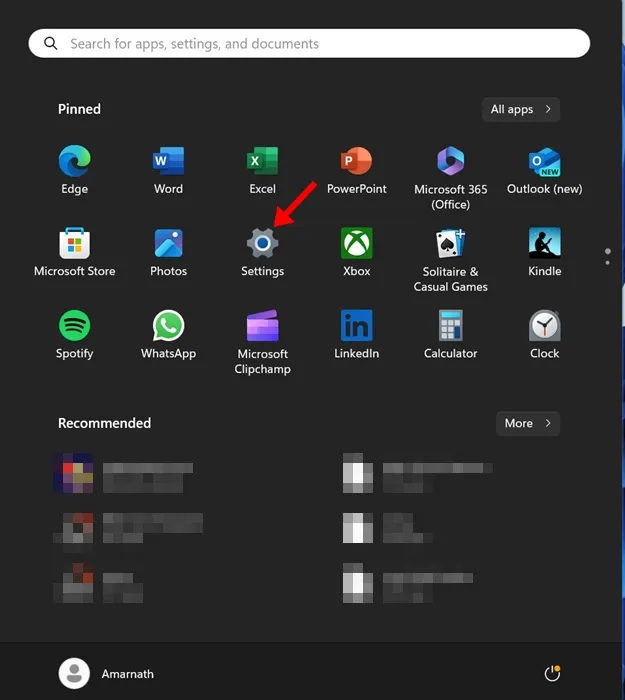
2. Kad tiek atvērta lietotne Iestatījumi, pārslēdzieties uz cilni Sistēma .
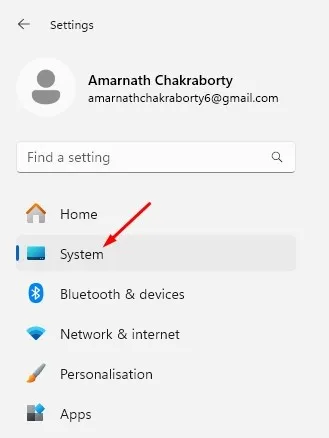
3. Labajā rūtī ritiniet mazliet uz leju un noklikšķiniet uz Izstrādātājiem .
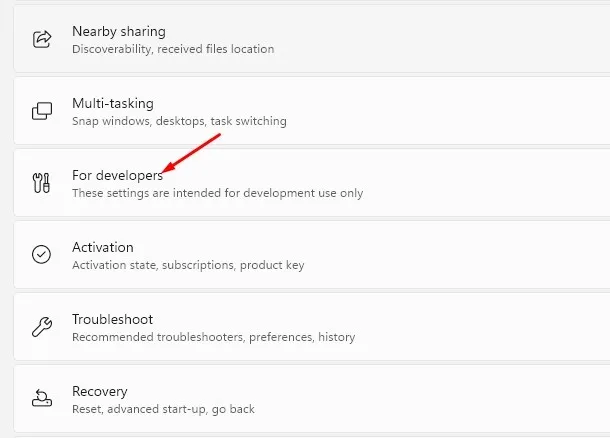
4. Ekrānā Izstrādātājiem ieslēdziet slēdzi Beigt uzdevumu .
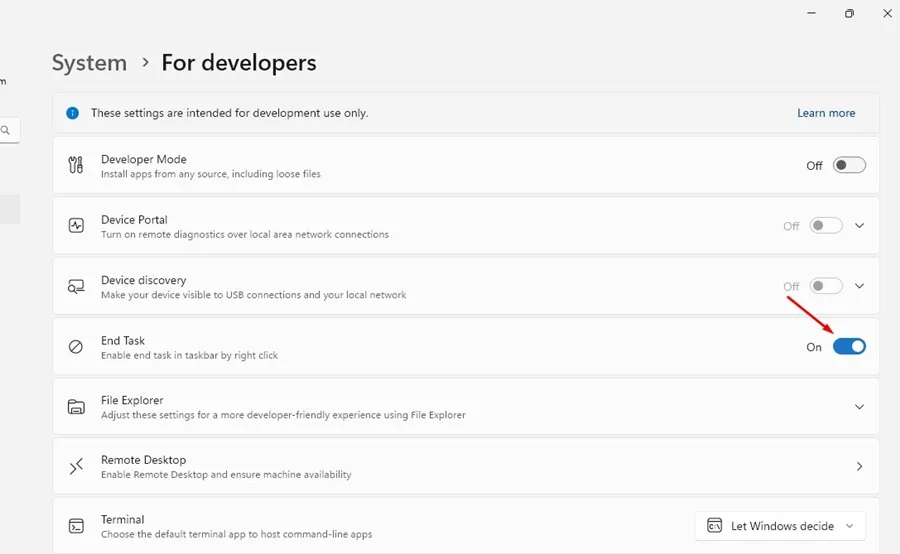
5. Tādējādi uzdevumjoslas izvēlnei tiks pievienota opcija Beigt uzdevumu. Lai to pārbaudītu, uzdevumjoslā ar peles labo pogu noklikšķiniet uz jebkuras darbojošās programmas ikonas; jūs atradīsit jaunu opciju “Beigt uzdevumu”.
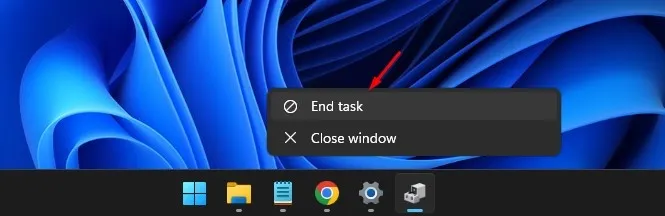
Tieši tā! Šīs ir vienkāršas darbības, lai pievienotu opciju Beigt uzdevumu Windows 11 uzdevumjoslai.
Iespējojiet opciju Beigt uzdevumu operētājsistēmas Windows 11 uzdevumjoslā, izmantojot reģistra redaktoru
Lūk, kas jums jādara.
1. Windows 11 meklēšanā ierakstiet Regedit. Pēc tam atveriet reģistra redaktoru no labāko atbilstības rezultātu saraksta.
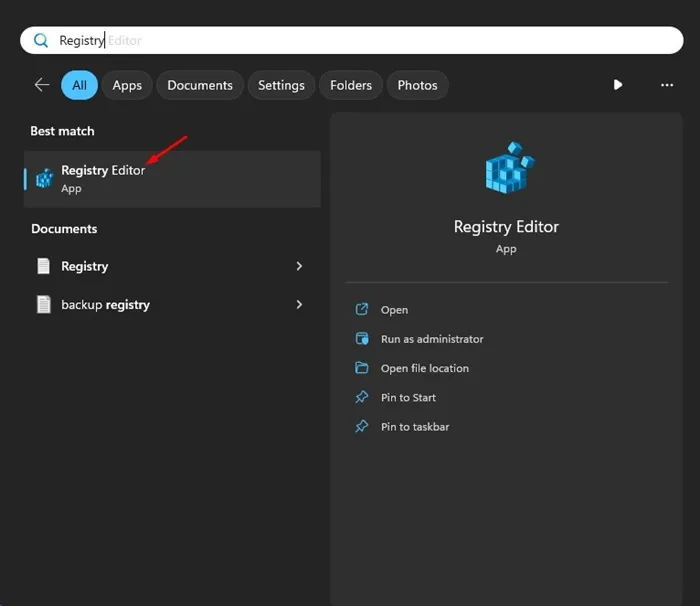
2. Kad tiek atvērts reģistra redaktors, dodieties uz šo ceļu:
HKCU\Software\Microsoft\Windows\CurrentVersion\Explorer\Advanced\TaskbarDeveloperSetting
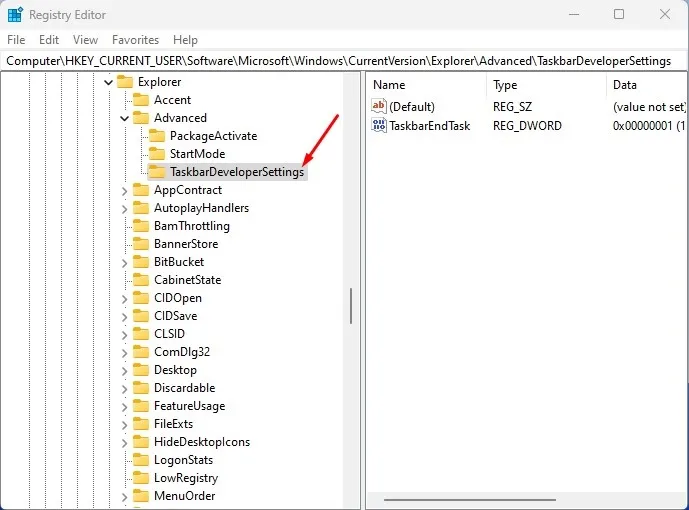
3. Labajā pusē veiciet dubultklikšķi uz TaskbarEndTask DWORD vērtības.
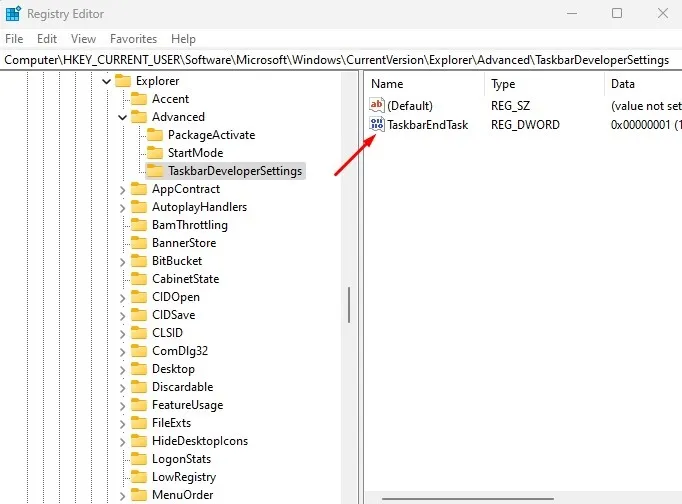
4. Laukā Vērtības dati ierakstiet 1 un noklikšķiniet uz Labi .

Tieši tā! Pēc izmaiņu veikšanas aizveriet reģistra redaktoru un restartējiet Windows 11 datoru. Pēc restartēšanas ar peles labo pogu noklikšķiniet uz visām palaistām programmām uzdevumjoslā; jūs atradīsit jaunu opciju “Beigt uzdevumu”.
Ja datorā bieži testējat jaunas programmas, uzdevumjoslā var būt ļoti noderīga opcija Beigt uzdevumu programmām. Izmantojot pogu Beigt uzdevumu, varat piespiedu kārtā aizvērt nereaģējošās programmas operētājsistēmā Windows 11, nepiekļūstot uzdevumu pārvaldniekam. Ja jums nepieciešama papildu palīdzība, iespējot opciju Beigt uzdevumu operētājsistēmas Windows 11 uzdevumjoslā, informējiet mūs komentāros.


Atbildēt